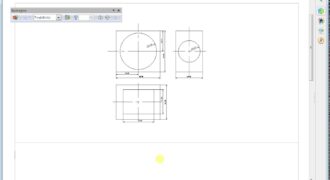Nell’elaborazione di documenti in Word, è possibile creare cornici per evidenziare particolari sezioni o contenuti. Le cornici possono essere utilizzate per scopi decorativi o funzionali, come ad esempio per evidenziare un titolo o una tabella di dati. In questo breve tutorial, vedremo come creare le cornici in Word utilizzando le opzioni di formattazione del testo e le funzioni di disegno.
Come si fa la cornice su Word?
Per creare una cornice su Word, segui questi semplici passaggi:
- Apri il documento su cui vuoi aggiungere la cornice.
- Seleziona il testo o l’immagine a cui vuoi applicare la cornice.
- Clicca sulla scheda “Layout” nella barra dei menu.
- Clicca sul pulsante “Bordi di pagina” e scegli “Opzioni bordo di pagina”.
- In “Stile”, scegli il tipo di cornice che desideri.
- In “Colore”, scegli il colore desiderato per la cornice. Se vuoi una cornice trasparente, seleziona “Nessun colore”.
- In “Spessore”, scegli lo spessore della cornice. Puoi anche scegliere “Personalizza” per specificare uno spessore personalizzato.
- Clicca su “OK” per applicare la cornice al documento.
Ora hai creato la tua cornice su Word! Se vuoi modificare la cornice o rimuoverla, segui gli stessi passaggi e scegli “Nessun bordo” in “Stile”.
Come mettere la cornice ad un testo?
Per mettere una cornice ad un testo in Word, segui questi passaggi:
1. Seleziona il testo che vuoi corniciare.
2. Vai sulla scheda “Home” e seleziona “Bordi” dalla sezione “Paragrafo”.
3. Seleziona il tipo di cornice che preferisci dal menu a discesa.
4. Se vuoi personalizzare la cornice, seleziona “Opzioni di bordo” dallo stesso menu a discesa e scegli le opzioni desiderate.
5. Clicca su “OK” per confermare le tue scelte.
Ricorda che puoi anche aggiungere una cornice alla pagina intera selezionando “Bordi di pagina” invece di “Bordi” dalla sezione “Paragrafo”. Con questi semplici passaggi, potrai facilmente aggiungere cornici ai tuoi testi in Word. Ricorda di selezionare il testo prima di procedere, altrimenti la cornice potrebbe essere applicata alla pagina intera o ad altre sezioni del documento.
Come scrivere in un riquadro su Word?
Per scrivere in un riquadro su Word, è necessario creare una cornice utilizzando la funzione “Cornice” presente nel menu “Inserisci”.
Per prima cosa, posiziona il cursore sul punto in cui desideri inserire la cornice. Successivamente, clicca sulla scheda “Inserisci” e seleziona l’opzione “Cornice”.
Si aprirà una finestra di dialogo, in cui sarà possibile scegliere tra diversi stili di cornice. Selezionare lo stile desiderato, quindi cliccare su “OK”.
A questo punto, la cornice verrà inserita nel documento. Per scrivere all’interno della cornice, basta fare doppio clic sulla stessa. Apparirà il cursore all’interno del riquadro, pronto per essere utilizzato.
È possibile personalizzare ulteriormente la cornice utilizzando la funzione “Opzioni cornice”. Per accedere a questa funzione, cliccare sulla cornice, quindi selezionare l’opzione “Opzioni cornice”.
In questa finestra di dialogo, è possibile modificare lo stile, il colore e lo spessore della cornice, nonché la distanza tra la cornice e il testo contenuto al suo interno.
Una volta completate le modifiche desiderate, cliccare su “OK” per applicare le modifiche alla cornice.
Infine, è possibile scrivere all’interno della cornice utilizzando le normali funzioni di editing di Word, come la formattazione del testo e l’inserimento di immagini o grafici.
In breve, per scrivere in un riquadro su Word, è necessario creare una cornice utilizzando la funzione “Cornice” presente nel menu “Inserisci”. Successivamente, fare doppio clic sulla cornice per accedere all’area di scrittura. Personalizzare ulteriormente la cornice utilizzando la funzione “Opzioni cornice”.
Come vedere i margini in un documento Word?
Per vedere i margini in un documento Word, segui questi passaggi:
- Apri il documento in cui vuoi vedere i margini.
- Clicca sulla scheda “Layout di pagina” nella barra multifunzione in alto.
- Clicca sul pulsante “Margine” nella sezione “Impostazioni pagina” della scheda “Layout di pagina”.
- Verrà visualizzato un menu a tendina con diverse opzioni di margini predefinite. Clicca su “Margini personalizzati” per vedere i margini specifici del documento.
- Nella finestra di dialogo “Margini”, verranno visualizzati i margini del documento. Clicca su “OK” per chiudere la finestra di dialogo.
Ora puoi vedere i margini del tuo documento Word e modificarli, se necessario.